华为电脑银幕如何开启?开启步骤和常见问题是什么?
39
2025-04-03
在当今快节奏的工作和学习中,电脑已成为我们不可或缺的工具。然而,当您的惠普电脑出现黑屏时,可能会导致数据丢失和工作延误。对于惠普电脑用户来说,了解黑屏时应该检查哪些部分是十分重要的。接下来,我们将逐步引导您如何诊断和解决惠普电脑黑屏问题。
检查电源适配器和电源线
黑屏可能仅仅是因为电脑没有通电。您需要检查电源适配器和电源线是否正确连接并且功能正常。请按照以下步骤操作:
1.确认电源线已经插入电源插座,并且插座有电。
2.检查电源适配器是否损坏,确保指示灯亮起。
3.如果电源适配器正常,尝试更换电源线或适配器以排除故障。

检查内存条和显卡
电脑的硬件问题也是导致黑屏的常见原因之一。内存条和显卡是两个重要的检查点。
1.内存条:关闭电脑,打开机箱,检查内存条是否牢固地插入主板内存槽中。必要时,尝试清除内存条上的灰尘,并重新安装。
2.显卡:如果您的惠普电脑配备独立显卡,确保显卡也牢固地安装在主板上。同样,检查显卡的连接和清洁情况。

检查显示器连接线
显示屏连接线是另一个黑屏故障点。请按照以下步骤进行检查:
1.确认所有连接线都已经正确并牢固地连接在电脑和显示器上。
2.尝试更换一根新的连接线,以确定是否是线材问题导致的黑屏。
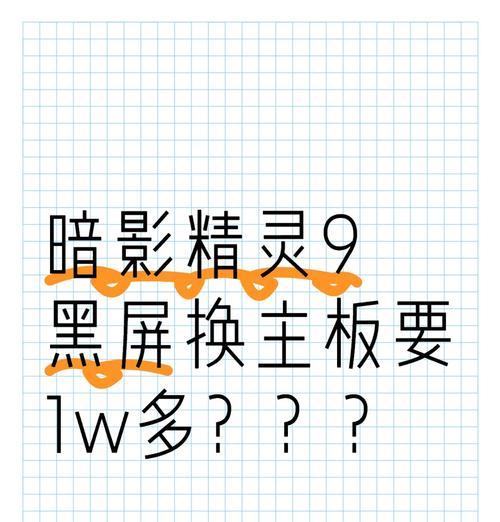
系统启动故障排查
当硬件检查均无问题后,软件或系统故障可能就是导致黑屏的原因。
1.启动进入安全模式:如果电脑能够进入安全模式,那可能说明是某个启动项或驱动程序导致的问题。
2.系统恢复或重装:如果问题依旧,您可能需要考虑使用系统恢复功能或者进行系统重装。
恢复默认BIOS设置
有时候,BIOS设置不当也会导致电脑无法正常启动。
1.重启电脑,在启动过程中按下F10或与您的电脑型号相匹配的键进入BIOS设置。
2.在BIOS中恢复默认设置,并保存退出。
3.然后重启电脑,查看问题是否解决。
使用惠普硬件诊断工具
惠普提供了硬件诊断工具,可以快速检查硬件问题。
1.下载并运行惠普硬件诊断工具。
2.按照提示进行系统检测,工具会自动报告任何检测到的问题。
联系惠普技术支持
如果以上步骤都无法解决问题,建议联系惠普的官方技术支持以获取进一步的帮助。
常见问题解答
1.电脑黑屏时,我应该先检查哪个部件?
开始时,应先检查电源适配器和连接线,因为这是最简单且常见的问题点。
2.如果我确定电脑电源没有问题,下一步应该怎么做?
如果电源正常,接下来应检查内存条和显卡是否牢固连接。
3.电脑黑屏时进行硬件检查需要注意什么?
在进行硬件检查时,需确保关闭电脑并拔掉电源,以防止静电损害电脑内部的电子元件。
4.如果黑屏问题反复出现,我应该怎样解决?
如果问题反复,可能意味着硬件存在故障或系统文件损坏,建议使用系统恢复或联系专业技术人员进行维修。
5.惠普电脑的硬件诊断工具在哪里下载?
您可以访问惠普官方网站,按照您的电脑型号下载相应的硬件诊断工具。
结语
通过上述步骤的检查和排查,您可以对惠普电脑出现的黑屏问题有一个初步的了解和解决方向。遇到故障时,保持冷静并按照正确的步骤进行操作,通常能够有效解决大部分问题。如果问题仍然无法解决,寻求专业的技术支持是明智的选择。综合以上,希望这些信息能帮助您快速恢复惠普电脑的正常使用。
版权声明:本文内容由互联网用户自发贡献,该文观点仅代表作者本人。本站仅提供信息存储空间服务,不拥有所有权,不承担相关法律责任。如发现本站有涉嫌抄袭侵权/违法违规的内容, 请发送邮件至 3561739510@qq.com 举报,一经查实,本站将立刻删除。